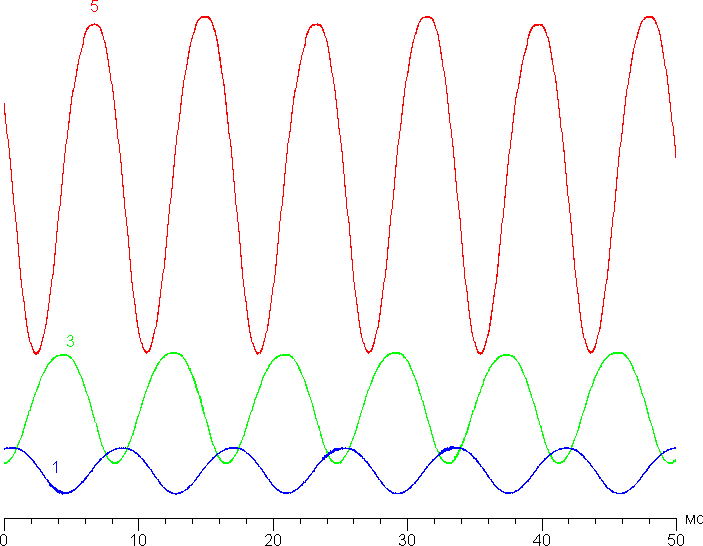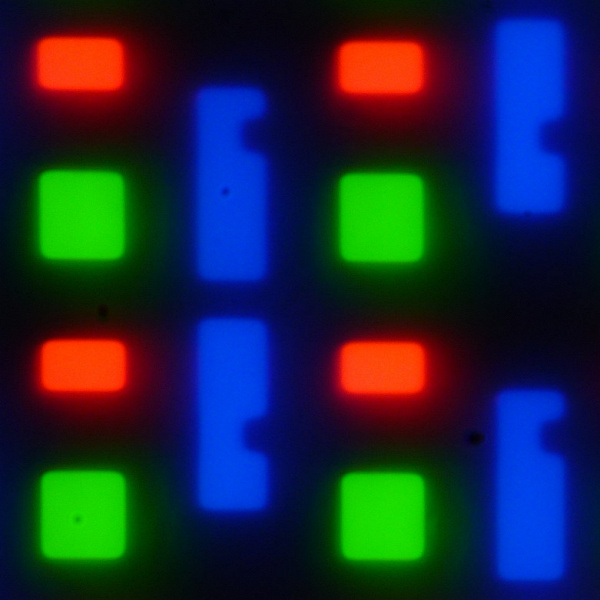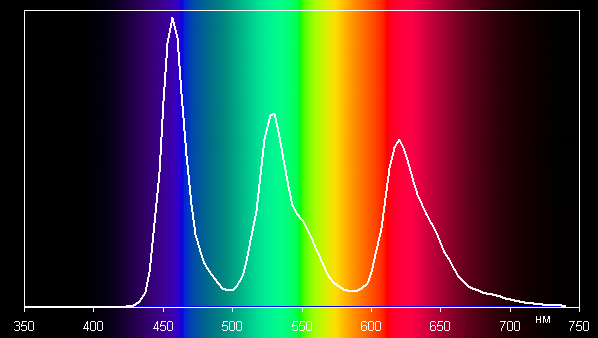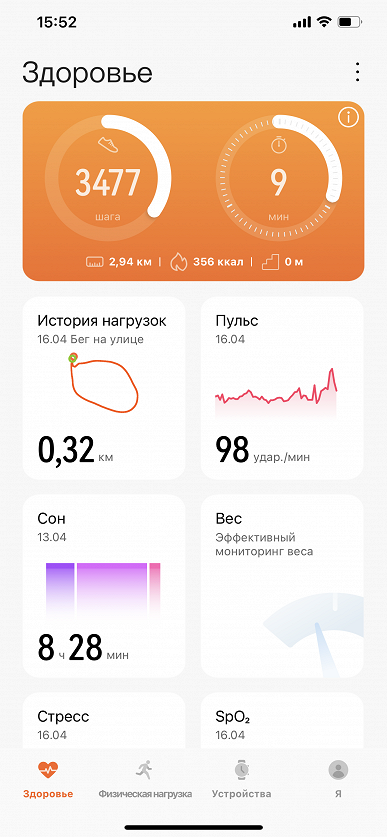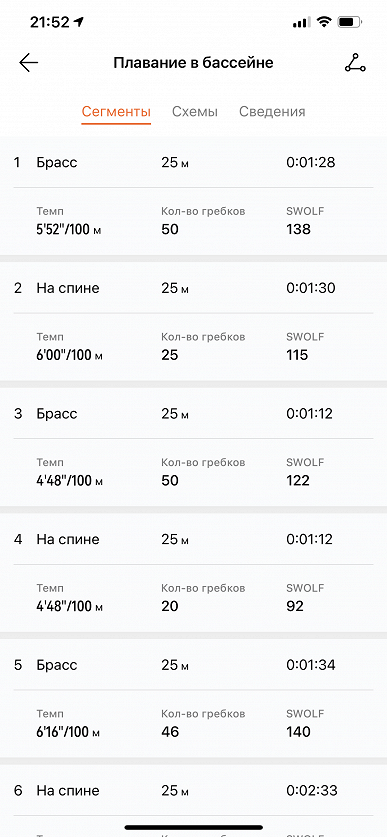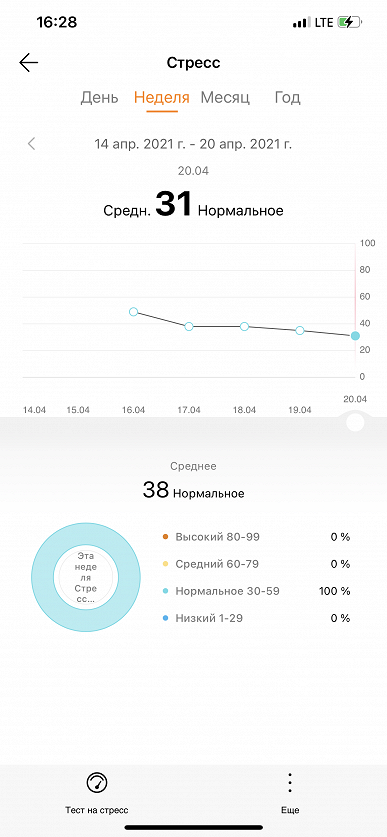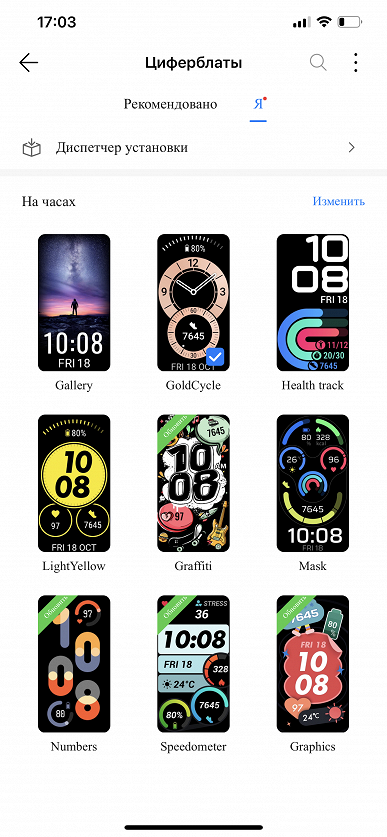huawei band 6 настройка тренировок
HUAWEI Band 6

СТОИМОСТЬ ЗАПАСНЫХ ЧАСТЕЙ
Результаты, отвечающие критериям поиска, не найдены.
Советы по поиску и устранению неисправностей не найдены.
Введите минимум два символа.
Результаты, отвечающие критериям поиска, не найдены.
Заявка на ремонт, гарантийный срок, стоимость запасных частей и другое
Инструкция по подключению и настройке Huawei/Honor Band 6
Навигация по статье
Данный мануал полностью посвящен первому подключению и настройки фитнес-браслета Huawei Band 6, но также все приведенные ниже инструкции распространяются и на Honor Band 6, так как данные браслеты построены на одной платформе и практически не отличаются друг от друга в техническом плане.
Если вы еще не стали обладателем фитнес-браслета от Huawei и находитесь в процессе выбора, то рекомендуем вам ознакомиться с подробным обзором Huawei Band 6 или Honor Band 6.
Как подключить Huawei/Honor Band 6 к телефону
Если вы впервые столкнулись с умной электроникой от Huawei, то действуйте по следующей инструкции:
Достаньте браслет из коробки и сразу поставьте на зарядку. Чаще всего трекер приходит уже заряженный, но дабы избежать проблем во время первой синхронизации, лучше изначально зарядить устройство на 100%;
Установите на ваш смартфон приложение Huawei Health. Оно официально представлено в магазинах Play Маркет, App Store и AppGallery (для владельцев смартфона Huawei/Honor);
Запустите приложение, дайте согласие на обработку и использование персональных данных, а также предоставьте все запрашиваемые приложением права доступа. После этого откроется главный экран приложения, состоящий из 4 разделов: Здоровье, Упражнения, Устройства и Я;
Перейдите в раздел «Я», а затем на вкладку «Профиль» и заполните всю личную информацию о себе. Обязательно указывайте реальные данные, так как они будут играть ключевую роль в подсчете спортивных метрик;
Возьмите фитнес-браслет в руки и зажмите механическую кнопку на правой грани – трекер включится и на экране появится меню выбора языка. Huawei Band 6 с самой первой прошивки локализован под множество стран и языков, но вам нужно найти и выбрать русский. После выбора языка браслет перейдет в режим сопряжения;
Запустите приложение «Huawei Health» на смартфоне. Перейдите на вкладку «Устройства» и нажмите «Добавить». В появившемся меню выберите «Умный браслет». После этого перед вами появится список всех фитнес-браслетов от компании Huawei/Honor, в котором вам нужно найти и выбрать «Huawei Band 6», либо «Honor Band 6» в зависимости от того, какой браслет вы используете. Если Вы не нашли своего браслета, то обновите список нажатием на всплывающее в верхней части экрана окно;
После выбора браслета откроется окно с краткой информацией о нем, Вам нужно нажать на кнопку «Сопрячь». Появится окно поиска устройств, в котором нужно выбрать ваш браслет. Желательно, чтобы на данном этапе браслет находился рядом со смартфоном;
Начнется сопряжение, а на экране браслета появится окно, в котором нужно дать согласие на коннект с вашим смартфоном, нажав галочку. На смартфоне появится уведомление об успешной синхронизации и будет предложено 2 варианта настройки автоматической установки обновления. Я рекомендую поставить галочки напротив обоих пунктов и нажать кнопку «Продолжить»;
Сразу после успешной синхронизации приложение может запросить доступ к уведомлениям, контактам и списку вызовов – я рекомендую сразу его предоставить;
Все! Синхронизация завершена и браслет полностью готов к эксплуатации и первичным настройкам, о которых мы поговорим ниже.
Первоначальные настройки
В первую очередь пользователь должен убедиться, что фитнес-браслет и приложение обновлены до актуальной версии, после чего можно приступать к основным настройкам.
Обновление до последней версии
Первым делом нужно проверить наличие обновлений для приложения Huawei Health. Для этого откройте Play Маркет/App Store/AppGallery, найдите там приложение «Huawei Health» и проверьте, не появилось ли новых обновлений. Если таковые есть, то обязательно установите их перед началом настройки устройства.
К сожалению, последние обновления появляются на Play Маркет и App Store с большой задержкой, а все из-за специфической политики данных магазинов приложений. Если вам хочется установить самую последнюю версию Huawei Health, а ждать ее появления на официальных площадках нет желания, то вы можете сделать следующее:
Важно! Для установки сторонних apk файлов нужно дать разрешение в настройках вашего смартфона.
Обновление прошивки фитнес-браслета
Если у вас установлена последняя версия приложения, то, скорее всего, оно само предложить вам обновить ваш браслет до последней версии посредством всплывающего окна. Но на всякий случай актуальность прошивки стоит проверить:
Обновить прошивку можно и через интерфейс самого фитнес-браслета:
Все! Приложение и фитнес-браслет обновлены до последней версии ПО и полностью готовы к использованию и первичной настройке.
Настройка приложения Huawei Health
Все настройки приложения Huawei Health находятся в разделе «Я». Здесь вы сможете просмотреть свои еженедельные и ежемесячные отчеты активности и сравнить их между собой, создать план беговой тренировки, ознакомиться со всеми полученными медалями (медали выдаются за конкретные спортивные достижения), получить доступ к данным здоровья и отредактировать их, проверить наличие обновлений для приложения и многое другое.
Но сейчас нас интересуют исключительно настройки, чтобы попасть в которые нужно перейти по следующему пути: «Я»->«Настройки».
В первую очередь следует задать цели в соответствующем пункте. Всего можно установить 2 цели: по шагам и по весу. Сразу скажу, что цель по весу имеет смысл устанавливать только в том случае, если у вас есть умные весы от Huawei, которые можно синхронизировать с приложением Huawei Health. Если весов нет, то данные показатель не трогаем.
Что касается шагов, то это цель на каждый день, то есть вы указываете количество шагов, которое хотели бы проходить ежедневно. По умолчанию там стоит цель в 10 000 шагов – это рекомендованная всеми медицинскими учреждениями в мире норма, к которой должен стремиться каждый человек. Если у вас сидячий образ жизни и вы мало ходите, то рекомендую начать с цели в 5000-8000 шагов. Для себя я установил цель в 15000 шагов, так как ежедневно занимаюсь физической активностью.
Далее переходим в пункт «Управление уведомлениями» и включаем те уведомления, которые вы хотите получить. Лично у меня включены все уведомления, кроме «Системные уведомления», так как я не нуждаюсь в постоянном получении отчетов, рекомендаций и советов, но вы можете активировать и этот пункт, чтобы проверить его эффективность.
Я не буду подробно останавливаться на каждом пункте настроек, а просто покажу скриншоты с оптимальной конфигурацией, подходящей для каждого пользователя:
Данный пункт настроек я оставил напоследок, так как новичкам его лучше вообще не трогать, а интересен он будет только тем людям, которые уже долгое время занимаются спортом и погружены в нюансы работы своего сердца и особенности бега. Но один интересный инструмент, который может понадобиться новичкам, в данном разделе все же есть.
Я говорю про «Напоминания о тренировках». С помощью него можно настроить оповещения о необходимости проведения тренировки, которые будут приходить с определенной периодичностью в указанное время. Если у вас уже есть план тренировок, то делайте следующее:
Настройка уведомлений
Если на этапе первого запуска приложения Huawei Health вы дали разрешение на доступ к уведомлениям вашего смартфона, то отправка уведомлений на фитнес-браслет будет включена автоматически, но она все еще будет требовать дополнительной настройки.
Как настроить уведомления на фитнес-браслете:
Все, теперь все уведомления, приходящие на ваш смартфон из отмеченных источников, будут дублироваться и на экран фитнес-браслета, а также сохраняться в его памяти.
Настройка циферблатов
Итак, если вы хотите сменить циферблат на фитнес-браслете, то вам сначала нужно выбрать подходящий в магазине циферблатов приложения Huawei Health, а затем выгрузить его на устройство. Всего можно выгрузить до 32 циферблатов, все они будут доступны на самом браслете, и вы сможете менять их, не прибегая к помощи приложения.
Сразу скажу, что все циферблаты в приложении Huawei Health делятся на 2 категории: бесплатные и платные. Стоимость платных может варьироваться от 20 до 180 рублей. Все платные разделены на категории: «Лучшее за день», «Лучшее за неделю», «Бизнес», «Изящные», «Анимированные» и т.д. А все бесплатные просто собраны в одном разделе, всего их около 110 штук.
Важное пояснение! У владельцев iPhone магазин с платными циферблатами отображаться не будет, так как для платформы iOS он не предусмотрен. То есть изначально будут выводиться только бесплатные варианты вотчфейсов.
Большая часть людей на первое время точно откажется от покупки заставок на экран своего фитнес-браслета, поэтому ниже я расскажу вам, как установить на Huawei Band 6/Honor Band 6 бесплатный циферблат.
Как установить циферблат
После того, как вы установили циферблат на экран, он автоматически сохранится в памяти браслета и в дальнейшем вы сможете поменять его на другой/установить заново через пункт «Циферблат» в меню настроек фитнес-браслета, то есть больше заходить в магазин через приложение будет не нужно.
Теперь вы знаете, как загружать и менять циферблаты, осталось научить вас удалять их из памяти фитнес-браслета.
Как удалить циферблат из памяти браслета
Настройка мониторинга состояния здоровья
Под мониторингом состояния здоровья мы имеем в виду настройку всех метрик, которые строятся на основе работы PPG-сенсора, то есть это пульс, стресс и SpO2.
Настройка мониторинга пульса
Сразу скажу, что в Huawei Health сильно ограничены возможности настроек мониторинга ЧСС, поэтому о какой-то гибкой конфигурации под конкретного пользователя говорить не приходится. Вы можете включить, либо выключить мониторинг. Если он включен, то измерения будут проводиться 24 часа в сутки с периодичность, зависящей от вашей активности – чем больше нагрузка, тем чаще делаются измерения.
Как настроить мониторинг пульса
Людям, у которых есть проблемы с сердечно-сосудистой системой, также будет полезна функция оповещения о высоком/низком пульса. Она работает следующим образом – если в состоянии покоя (то есть браслет видит, что вы не занимаетесь физической активностью) ваш пульс поднимается до критического значения (это значение устанавливает сам пользователь) и держится на уровне или выше него в течение 10 минут, то на фитнес-браслет приходит специальное уведомление.
Как установить оповещения о повышенном/пониженном пульсе
Настройка мониторинга стресса
Теперь уровень стресса будет измеряться в автоматическом режиме 24 часа в сутки. К сожалению, настроить периодичность измерений на Honor/Huawei Band 6 нельзя, браслет будет сам делать замеры в зависимости от текущего состояния пользователя. В среднем промежуток между измерениями составляет от 30 до 60 минут. С подробной статистикой мониторинга можно ознакомиться в приложении Huawei Health в разделе «Здоровье».
Настройка мониторинга уровня кислорода в крови
Важная ремарка! Постоянный мониторинг уровня кислорода в крови можно настроить только на Huawei Band 6, у Honor Band 6 данная функция отсутствует. На Honor можно делать только разовые измерения через сам фитнес-браслет. Поэтому представленная ниже инструкция распространяется только на Huawei Band 6.
Задать частоту измерений уровня кислорода в крови также нельзя, она будет определяться автоматически в зависимости от состояния пользователя. У меня промежутки между замерами варьировались от 10 до 30 минут, но будьте готовы к пробелам в 1-2 часа, которые будут обусловлены невозможностью провести измерение. Напомню, что для успешного измерения пользователь должен в течение 15-30 секунд находиться в неподвижном состоянии, а ремешок должен быть плотно закреплен на запястье. Статистика измерений будет доступна в приложении Huawei Health в разделе «Здоровье».
Настройка мониторинга сна
Мониторинг сна включается в одно нажатие, поэтому я не буду выносить данную инструкцию в отдельный пункт, а оставлю здесь.
Теперь браслет будет автоматически вести анализ вашего сна и сохранять всю статистику в приложении Huawei Health в разделе «Здоровье».
Настройка будильника
Будильник у шестого бэнда можно использовать не только по прямому назначению, но и, например, для напоминания об определенных событиях. Давайте для начала разберемся, как создать обычный будильник.
Как установить обычный будильник:
Всего можно создать до 5 обычных будильников, но помимо добавления новых, вы также можете удалять старые будильники. Но не спешите этого делать, ведь старый будильник всегда можно отредактировать. Если вам все же хочется удалить какой-либо будильник, то просто нажмите на него, чтобы открылось окно редактирования, а затем нажмите кнопку «Удалить сигнал»
Есть у шестерки и уникальный «Умный будильник», о работе которого я подробно рассказывал здесь.
Как установить умный будильник:
Дополнительные настройки
Дополнительных настроек у Huawei и Honor Band 6 не так много, но в первую очередь мы затронем настройки прогноза погоды, так как многие данный модуль используют ежедневно.
Как настроить прогноз погоды:
И напоследок давайте настроим работу дополнительных функций. Сразу скажу, что понадобятся они не всем, поэтому вы можете смело пропускать данный пункт, если вам не интересны следующие возможности: управление музыкой смартфона через фитнес-браслет, уведомление о разрыве Bluetooth (функция анти-потеря) и активация дисплея поднятием запястья.
Настройка дополнительного функционала
Важно! Для смартфонов на iOS функция управления музыкой будет недоступна.
Небольшое пояснение. Если вы впервые пользуетесь фитнес-браслетом, то вам точно стоит попробовать функцию «Активация поднятием устройства», но лично я ее всегда отключаю, так как она мне скорее мешает, чем помогает. Что касается управления музыкой и уведомления о разрыве соединения, то данные возможности очень полезны и ценятся многими пользователями.
Настройка женского календаря
В характеристиках фитнес-браслета указано наличие календаря менструальных циклов для женщин, но найти и настроить его получается далеко не у всех, поэтому давайте разберемся, как это сделать.
Как настроить женский календарь
Важно! На iPhone данная функция работать не будет.
Настройки на самом фитнес-браслете
Выше я представил инструкцию по полной настройке фитнес-браслета через приложение Huawei Health, но на этом статья не заканчивается. Есть же еще настройки и в самом фитнес-браслете. Я не хочу сильно растягивать повествование, поэтому ниже максимально кратко изложу, как настроить ту или иную функцию в Honor/Huawei Band 6.
Как поменять циферблат через фитнес-браслет
Как изменить пункты в горизонтальном меню (меню быстрого доступа)
Речь идет про меню, которое доступно на основном экране при совершении действий свайп влево/вправо.
Как изменить яркость экрана
Как изменить время автоотключения дисплея
Как изменить уровень вибрации
Как включить автоопределение тренировки
Как перевести фитнес-браслет в режим не беспокоить
На этом настройку фитнес-браслета можно считать завершенной, но в конце я бы хотел порекомендовать вам одну статью.
Недавно мы провели большой-тест сравнение фитнес-браслета Huawei Band 6 с главным конкурентом – Xiaomi Mi Band 6. Ознакомиться с ним можно здесь:
Обзор фитнес-браслета Huawei Band 6: автоматическое измерение уровня кислорода в крови и 96 видов тренировок
Год назад мы тестировали Huawei Band 4 Pro, и вполне логично было ожидать после него выхода пятой версии браслета Huawei (возможно, тоже в двух модификациях — обычной и Pro). Но в итоге нас ждал сюрприз: китайский производитель представил Band 6, пропустив Band 5. С одной стороны, решение странное. С другой — если считать Band 4 Pro чем-то вроде замены Band 5, то тогда получается вполне логично. А может? и вовсе идея была в том, чтобы подчеркнуть, как далеко Band 6 шагнул вперед по сравнению с предшественником. Это действительно самое масштабное обновление, и сразу понятно, что́ здесь изменилось: размер экрана. Но — не только. Мы протестировали новинку по полной программе.
Технические характеристики Huawei Band 6
В отличие от Band 4 Pro, здесь нет GPS, и это позволяет предположить, что версия со встроенным модулем навигации еще появится. Но главное, что емкость батареи увеличена почти вдвое, а диагональ экрана возросла более чем в полтора раза. Как это сказалось на пользовательских качествах? Давайте разберемся.
Упаковка и комплектация
Браслет приехал к нам в нейтральной коробке преимущественно белого цвета с изображением самого устройства на фронтальной поверхности.
Внутри — сам браслет, краткое руководство пользователя, гарантийный талон и зарядный кабель.
Заметим, что кабель этот коротковат — 60 см. Не совсем понятно, на чем таким образом пытается сэкономить производитель — на самом шнуре или же на пространстве в коробке, но бокс-то не сказать, чтобы очень компактный.
И еще одно замечание: в инструкции на русском языке только одна страничка, и содержание ее практически бесполезно для обычного пользователя. Основную часть там занимают предупреждения, чего нельзя делать с браслетом.
Дизайн
Внешний вид браслета мы тоже можем охарактеризовать как нейтральный, но все-таки не без претензий на стиль. Пластиковый корпус покрыт темно-серой краской с металлическим отливом, и это создает ощущение, что устройство вовсе не из пластика, а из более благородного материала.
Кроме того, на боковых поверхностях нет никаких надписей или иных визуальных элементов, а единственная кнопка справа («Домой» / «Меню») выполнена в том же стиле, что и сам корпус, поэтому не выделяется и не нарушает общий облик.
Черный ремешок — силиконовый и отсоединяемый от корпуса. Но, как и прежде, проблема в том, что, во-первых, отсоединяется он очень туго, а во-вторых, поскольку крепление проприетарное, купить универсальные ремешки сторонних производителей и использовать их с Band 6 невозможно.
Застежка — стандартного «часового» типа. А отверстий на ремешке достаточно для того, чтобы закрепить устройство на любой, даже самой худой руке.
Но главный элемент дизайна — это, конечно, крупный экран с довольно узкими гранями вокруг. Это главная прелесть устройства. Ну а поскольку корпус минималистичный и не содержащий ничего лишнего, центром внимания оказывается именно дисплей, закрытый стеклом с небольшим скруглением по краям (2.5D).
На тыльной стороне корпуса разместились контакты для подсоединения зарядного устройства и оптические датчики сердечного ритма и количества кислорода в крови.
Общее впечатление от дизайна — скорее, позитивное. Да, можно было бы посетовать, что здесь используется не настоящий металл, а пластик, крашенный под металл, а также покритиковать производителя за невозможность замены ремешка на сторонние альтернативы. Но зато здесь действительно большой экран, по сравнению с общими габаритами, а главное — нет ничего раздражающего, такого, чтобы мешало надеть этот браслет с практически любой одеждой, кроме, разве что, самой строгой и торжественной.
Экран
Как уже отмечалось, главная особенность браслета — достаточно крупный, по меркам данного форм-фактора, AMOLED-экран с диагональю 1,47″ и разрешением 194×368. Поэтому мы уделили его тестированию особое внимание. Ниже — заключение Алексея Кудрявцева.
Лицевая поверхность экрана выполнена в виде стеклянной пластины с зеркально-гладкой поверхностью, устойчивой к появлению царапин. На внешней поверхности экрана есть специальное олеофобное (жироотталкивающее) покрытие (эффективное, заметно лучше, чем у Google Nexus 7 (2013)), поэтому следы от пальцев удаляются существенно легче, а появляются с меньшей скоростью, чем в случае обычного стекла. Судя по отражению объектов, антибликовые свойства экрана не хуже, чем у экрана Google Nexus 7 2013. Для наглядности приведем фотографию, на которой в выключенных экранах отражается белая поверхность:
Экран у браслета лишь чуть-чуть светлее (яркость по фотографиям 103 против 104 у Nexus 7) и не имеет выраженного оттенка. Двоение отражения слабое, это свидетельствует о том, что между слоями экрана нет воздушного промежутка. В настройках есть регулировка яркости (5 ступеней). При выводе белого поля во весь экран максимальное значение (5 по шкале) яркости составило 452 кд/м², минимальное (1 по шкале) — 67 кд/м². С учетом хороших антибликовых свойств такая максимальная яркость позволит разглядеть изображение на экране часов в условиях сильной засветки (ясный день на улице). В режиме фонарика яркость экрана повышается до 472 кд/м².
На графиках зависимости яркости (вертикальная ось) от времени (горизонтальная ось) есть значимая модуляция, но минимум значения яркости до 0 не снижается:
При быстром движении глаз или в тесте на стробоскопический эффект мерцание видно, и явно яркость снижается до 0, видимо, фаза модуляции распределена по зонам, а в поле обзора датчика попадает несколько зон. Впрочем, вряд ли такое мерцание будет приводить к повышению утомляемости, особенно с учетом того, что смотреть на этот экран продолжительное время особого смысла нет.
В этом экране используется матрица AMOLED — активная матрица на органических светодиодах. Полноцветное изображение создается с помощью субпикселей трех цветов — красного (R), зеленого (G) и синего (B) в равном количестве, что подтверждается фрагментом микрофотографии:
Для сравнения можно ознакомиться с галереей микрофотографий экранов, используемых в мобильной технике.
Спектры типичны для OLED — области первичных цветов хорошо разделены и имеют вид относительно узких пиков:
Соответственно, охват заметно шире sRGB. Отметим, что цвета обычных изображений, оптимизированных для устройств с экранами sRGB, выглядят на экранах с широким цветовым охватом без соответствующей коррекции неестественно насыщенными:
Обратите внимание на помидоры и оттенок лица девушки. Цветовая температура белого и серого поля равна примерно 7600 К, а отклонение от спектра абсолютно черного тела (ΔE) меняется от 1 до 2 единиц в зависимости от яркости. Цветовой баланс, по крайне мере, на белом поле хороший. Черный цвет — просто черный под любыми углами. Он настолько черный, что параметр контрастности в данном случае просто неприменим. При перпендикулярном взгляде равномерность белого поля отличная. Правда, белый цвет при отклонении даже на небольшие углы приобретает легкий сине-зеленый оттенок. Экран характеризуется отличными углами обзора с гораздо меньшим падением яркости при взгляде на экран под углом в сравнении с экранами на ЖК-матрицах. В целом качество экрана можно считать очень высоким.
ПО и возможности
Посмотрим, на что браслет способен. Для работы его надо подсоединить к мобильному приложению Huawei Здоровье, хорошо нам знакомому по другим устройствам этого производителя.

В плане интерфейса никаких сюрпризов нет, поэтому мы не будем подробно останавливаться на общих описаниях, а перейдем сразу к самому интересному — тренировкам, измерениям кислорода в крови, сну и работе с циферблатами.
Тренировки
У Huawei Band 6 есть 96 режимов тренировок — во много раз больше, чем у Band 4 Pro. Но — вот сюрприз — обнаружить их будет непросто. Точнее, 11 из них видны сразу. А где остальное? Можно предположить, что многие пользователи так и не найдут ответ на этот вопрос. Как выясняется, надо в разделе «Тренировки» нажать на кнопку «Виджеты» и там отметить галочками те тренировки, которые нам нужны в основном списке помимо изначально представленных там. Почему нельзя было это сделать более интуитивным — загадка. Но — радует, что видов тренировок на самом деле 96, в том числе есть и совершенно экзотические, типа танца живота, качелей или тайцзы. Есть даже такой пункт, как «воздушный змей» (очевидно, имеется в виду запуск воздушного змея). Но нет почему-то катания на лыжах — уж, казалось бы, куда более массовое занятие, чем тайцзы.
В случае с тренировками на улице мы отметили ту же проблему, что недавно видели в другом устройстве. Если смартфон не был только что синхронизирован с браслетом, сигнал GPS носимому устройству не удается получить. Как следствие, велотренировку запустить невозможно. Поэтому перед запуском велотренировки необходимо синхронизировать браслет и смартфон. А вот бег, ходьбу и некоторые другие уличные тренировки можно запустить даже без GPS. Хотя, конечно, при наличии спутниковых данных результаты будут более подробные и информативные. На скриншотах ниже видно, что бег на улице отслеживается абсолютно корректно. Разве что понятие «средний гребок» в случае с бегом и ходьбой лучше все-таки перевести иначе (имеется в виду размер шага).
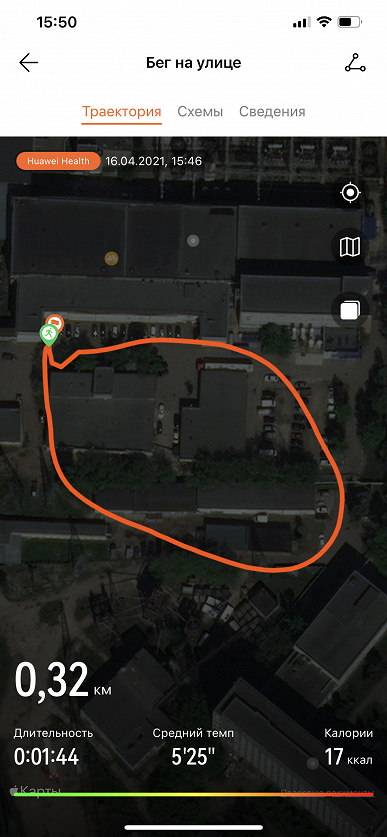
Катание на велосипеде, если удалось его запустить, тоже радует полнотой информации и достаточно подробным анализом.
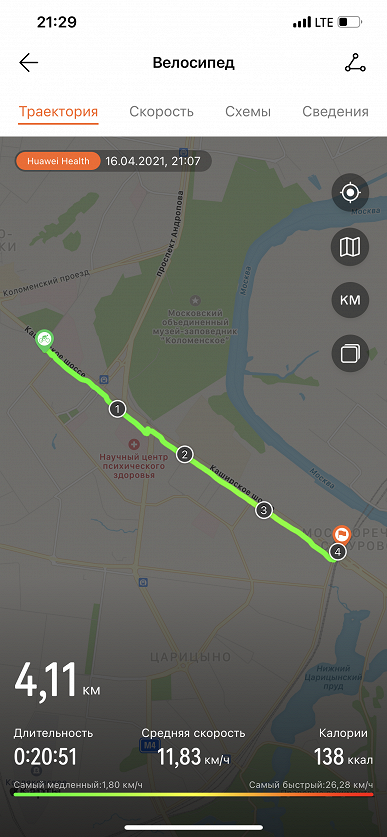
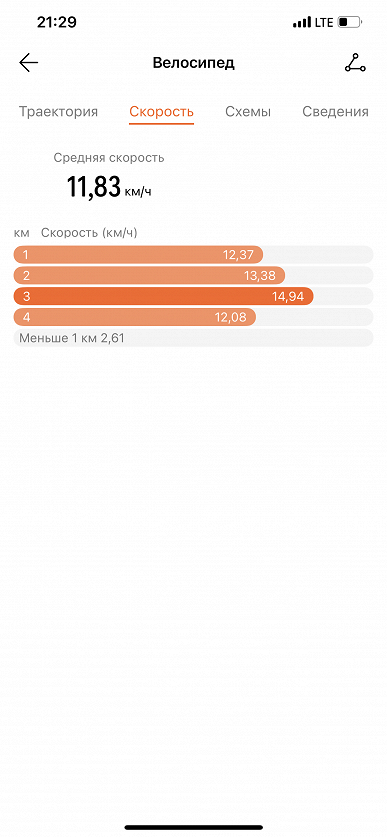

Также мы проверили работу браслета во время плавания в бассейне. Заметим, что в отличие от многих других устройство оно хорошо управляется даже с мокрыми руками. Вдобавок, приостановить или выключить тренировку можно просто с помощью физической кнопки, так что здесь нет никаких проблем нет.
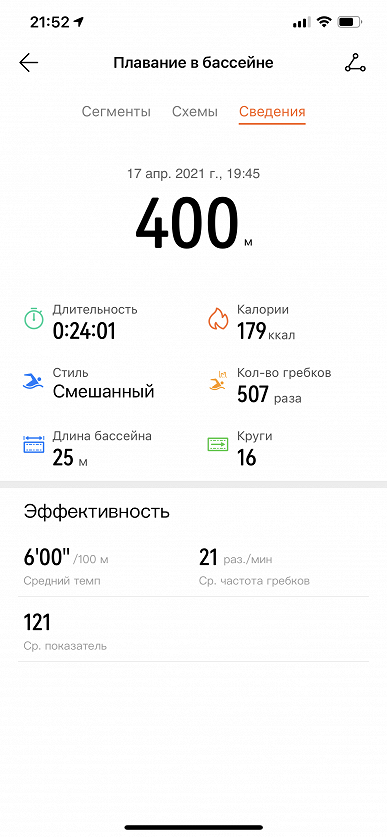
Устройство автоматически определяет длину бассейна и стили плавания. Также он фиксирует количество гребков, темп, пульс — что важно, влага этому не мешает — и SWOLF (эффективность).
Измерение сна
Браслет автоматически отслеживает сон, и делает это вполне корректно. Пользуясь устройством более недели, мы не заметили ни одного случая, когда результаты радикально расходились бы с реальностью. Однако, заметим, что пробуждения он отмечает только при серьезной активности. Допустим, если вы среди ночи проснулись, посмотрели, который час (нажав кнопку на браслете), и заснули снова, то Huawei Band 6 может и не распознать это как пробуждение. А просто фиксирует как «быстрый сон». Еще один нюанс: если у вас был дневной сон или же вы, допустим, проснулись утром, позавтракали, а потом решили еще вздремнуть, то браслет приплюсует время этого второго сна к ночному, но только на главном экране, а в самом разделе «Сон» на графике будет отображаться только ночной отдых. Получится странное расхождение. Ниже — скриншоты, снятые в одну и ту же минуту. Видно, что на первом скриншоте указан сон продолжительностью 8 часов 47 минут, а на втором — только 7 часов 22 минуты.
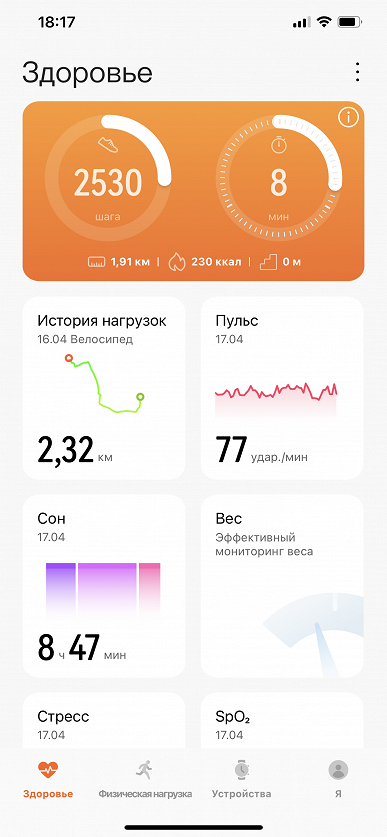
Чтобы понять, куда потерялись 1 час 20 минут, надо пролистать вниз, и там будет указана продолжительность дневного сна и сделана пометка, что технология Huawei TruSleep анализирует только тот сон, который дольше трех часов. Потому дневной сон и не попадает на график.
Измерение уровня кислорода в крови
Одно из самых важных новшеств модели: она умеет автоматически измерять уровень кислорода в крови. Ранее из множества протестированных нами носимых устройств такой функциональностью обладали только умные часы Apple Watch Series 6. Все остальные если и были оснащены пульсоксиметром, то предполагали лишь ручной запуск измерения: надо было специально садиться, включать SpO2 и ждать секунд 15, чтобы получить результат. Тогда как Band 6 проводит измерения в фоновом режиме.
Результаты автоматических измерений «на короткой дистанции» бывают весьма сомнительными, например, в первый день тестирования браслет дважды зафиксировал значение 87% (если бы это было правдой, автора потребовалось бы срочно госпитализировать, поскольку норма — 95%—98%). Но если носить устройство постоянно, то в целом результаты получаются вполне правдоподобные. И единичные, очевидно неудачные замеры оказываются сразу видны.
Несмотря на возможность автоматического измерения, мы все-таки провели и четыре измерения вручную — подряд, в одном и том же положении. Аналогичным образом мы проверяем все другие устройства с этой возможностью. Итак, из этих четырех замеров два были неудачными. А еще два дали результаты 89% и 91%. Увы, это весьма печальный результат. Кстати, приложение почему-то не сохраняет результаты ручных измерений — только автоматические. Пожалуй, тоже недоработка.
Так или иначе, благодаря более-менее корректно работающим автоматическим измерениям делать измерения вручную практически нет необходимости. И следует помнить: Band 6 — не медицинское устройство, браслет не предназначен для диагностики, лечения или профилактики заболеваний, а результаты измерений можно использовать только в личных справочных целях.
Прочие возможности
Разумеется, браслет умеет отображать уведомления. Причем, даже достаточно длинные. Однако, если они слишком длинные, то вы никак не сможете посмотреть их целиком. Кроме того, имя отправителя почти всегда показывается не полностью. Сверху над уведомлением отображается иконка приложения, которое его отправило. Эмоджи, увы, не отображаются.
Еще Huawei Band 6 умеет отслеживать стресс. Понятно, что все это делается, прежде всего, на основе данных по пульсу. Но мы проверили — да, результат вполне правдоподобный. Хотя мелкие стрессы (типа, пришлось немного пробежаться, чтобы успеть на автобус) браслет не воспринимает всерьез. Может, оно и правильно.

Наконец, отметим впечатляющий выбор циферблатов (на момент тестирования их было 94), а также возможность использовать в качестве основы для циферблата произвольное изображение. Загрузить его со смартфона очень легко. Правда, есть вероятность, что в случае, если выбранная картинка светлая, она будет больше расходовать аккумулятор, чем штатные циферблаты с преимущественно черным фоном — такова особенность технологии AMOLED.
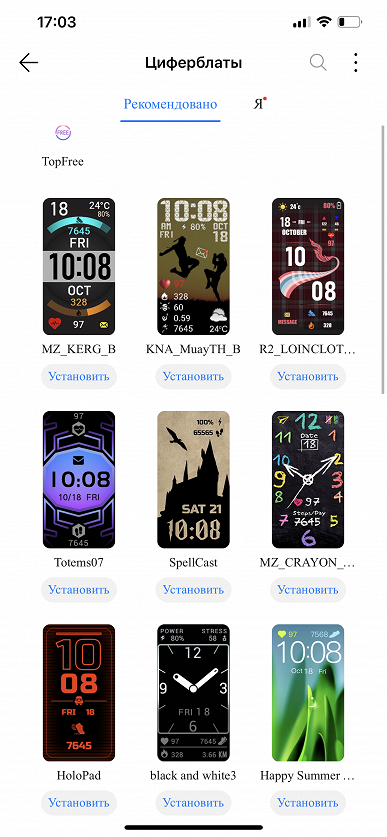
Стоит сказать пару слов об удачном фирменном циферблате, установленном по умолчанию. Его особенность не только в настраиваемости, но и в возможности менять цвета колец.

Напоследок просто перечислим другие приложения, которые не требуют развернутых пояснений: «Погода», «Таймер», «Секундомер», «Будильник», «Поиск телефона», «Дыхательные упражнения», «Фонарик» (на экране отображается белое поле, яркость поднимается до максимума).

Удаленное управление камерой работает только в связке со смартфонами под управлением оболочки EMUI 8.1 или выше. Отслеживание женского цикла и управление музыкой доступно при подсоединении к смартфонам с Android, но не представлено в случае с iPhone. Не совсем понятно, что в этих возможностях такого специфического и почему их нельзя реализовать на всех платформах.
Автономная работа
Производитель обещает 14 дней «типичного использования» и 10 дней «тяжелого использования». Но, видимо, наш режим оказался даже еще более интенсивным — за счет практически ежедневных тренировок и включенного автоматического измерения количества кислорода в крови. Поэтому браслет прожил неделю без подзарядки. Вероятно, при отсутствии регулярных тренировок и отключения регулярных замеров SpO2 можно рассчитывать как раз на обещанные 10 дней, что, в принципе, немало.
В качестве плюса отметим, что аккумулятор разряжается равномерно, то есть от 100% до 50%, браслет разряжается только же времени, сколько от 50% до выключения. Учитывая, что мы регулярно наблюдаем при тестировании носимых устройств иную ситуацию — когда со 100 до 50% аккумулятор разряжается долго, а потом — куда быстрее, можно похвалить производителя за то, что добился такого результата.
Есть и еще одно большое преимущество. Браслет стремительно заряжается даже от обычной одноамперной зарядки. Подключив его к сети, когда оставалось 5%, уже через 15 минут мы увидели 60%, а еще столько же времени спустя — 90%. Таким образом, можно сказать, что браслет достаточно заряжать всего полчаса, чтобы потом активно использовать целую неделю. А вот от 90% до 100% заряд пополняется дольше. Тем не менее, полная зарядка браслета занимает менее часа, и это прекрасный результат.
Выводы
Huawei Band 6 поступит в продажу в России по цене 3990 рублей. У новинки есть как минимум четыре серьезных преимущества: регулярное автоматическое измерение количества кислорода в крови (SpO2), крупный по меркам таких устройств AMOLED-экран, достойная продолжительность автономной работы при очень быстрой зарядке и равномерной разрядке, а также 96 режимов тренировок.
Ранее только часы Apple Watch Series 6 стоимостью более 30 тысяч умели автоматически измерять SpO2. Что же касается тренировок — такое их количество все-таки прерогатива, в первую очередь, спортивных устройств или более дорогих моделей. Так что на этом фоне Huawei Band 6 выглядит очень интересным вариантом. Добавим к этому весьма симпатичный дизайн.
А среди минусов — прежде всего, проблемы с подключением к GPS смартфона, труднообъяснимое отсутствие ряда полезных возможностей в связке с iPhone, странности с отображением времени сна и неточные данные SpO2 при самостоятельных или непродолжительных измерениях. Но довольно низкая цена — хороший аргумент, чтобы закрыть на них глаза.